目次
エクセルで「足し算」をする方法
エクセルで足し算をするにはずばり「+」プラスの記号を使います
キーボードでは【Shift】を押しながら、【れ】を押します
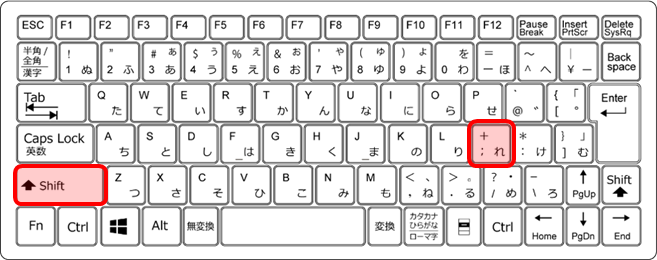
1+1
1+2+3
1+2+3+4+5+6+7+8+9+10
このように「+」を繋げて書いていくこともできます
「足し算」の書き方
エクセルでは「1+1」と記述しても、「単なる文字」として扱われてしまいます
エクセルでは「計算を始めますよ!」の合図として「=」イコールを使います
「=」イコールは【Shift】を押しながら【ほ】を押します
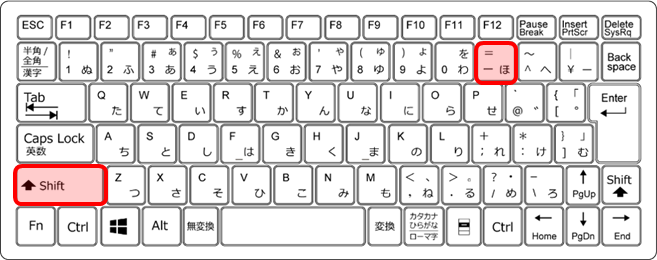
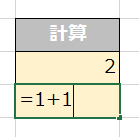
セルを参照する方法
エクセルで足し算を使う本質は、「セルを参照」しての計算になります
セルを指定することで、その中身が変わっても自動的に足し算を更新してくれます
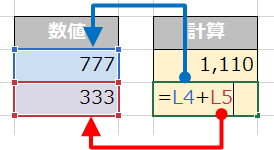
「=」イコールから初めて、セルを指定します
アルファベット&数値を記載しても、セルをクリックしても大丈夫です
計算機として使う方法
上記の例のように「=」から初めて、数値と「+」を組み合わせることで
足し算を電卓なしで実施することができます
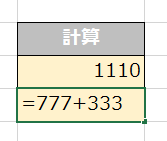
エクセルで「引き算」をする方法
引き算では「ー」マイナス記号を使います
キーボードでは【ほ】を押します
※【Shift】を押しながら【ほ】を押してしまうと「=」イコールになるので注意
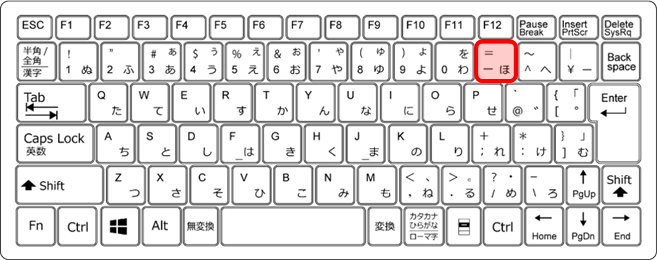
1-1
3-2-1
3+(2-1)
「引き算」の書き方
足し算と同じように「=」イコールから書き始めます
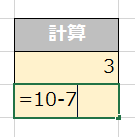
セルを参照する方法
引き算も当然、セルを指定することができます
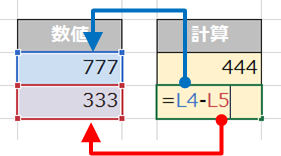
足し算・引き算の注意点
「+」「ー」は算数と同様に掛け算・割り算が先行で処理されます
四則演算を組み合わせる時は注意しましょう
処理を優先させるためには()カッコを使うことができます
【Shift】を押しながら【ゆ】【よ】を押すことで、()カッコを記入できます
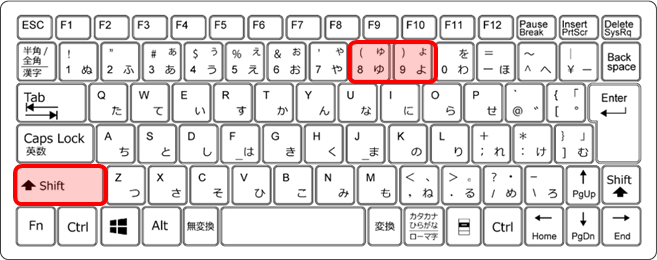
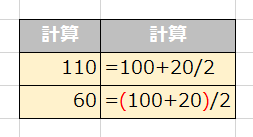
まとめ
今回は「足し算」と「引き算」をご紹介してきました
「+」と「ー」はイメージしやすいと思います
一方で「掛け算」と「割り算」は、「×」や「÷」ではありません
こちらの記事もご覧ください
合わせて読まれてる記事
 Smart-Hint
Smart-Hint 


